Hoe Bitmoji aan uw iPhone-toetsenbord toe te voegen
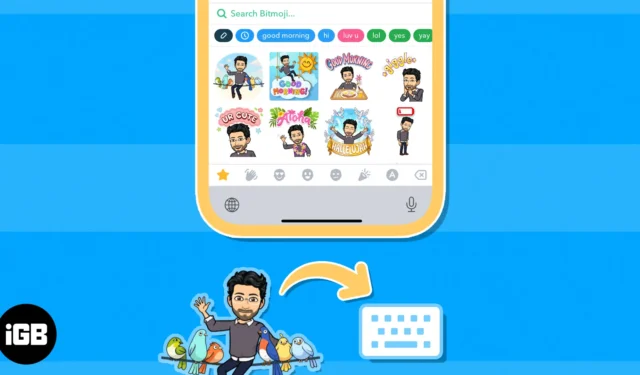
Bitmoji is een cool nieuw ding voor visueel chatten. Kortom, je kunt deze kleine avatars maken die op jou lijken en zich gedragen, en het is superpersoonlijk en leuk. In dit artikel laat ik zien hoe je Bitmoji aan je iPhone-toetsenbord kunt toevoegen en deze overal kunt gebruiken!
- Hoe Bitmoji op iPhone te maken
- Hoe Bitmoji-toetsenbord op de iPhone in te schakelen
- Hoe het Bitmoji-toetsenbord op de iPhone te gebruiken
Hoe Bitmoji op iPhone te maken
- Start de App Store op de iPhone.
- Zoek en download de Bitmoji- app.
- Selecteer Avatar maken → Tik op E-mail gebruiken . Je kunt de Bitmoji-app ook aan je Snapchat-account koppelen.
- Voer uw geboortedatum in → Tik op Doorgaan .
- Typ uw e-mailadres → Selecteer Doorgaan .
- Stel een wachtwoord in voor het account → Kies Aanmelden .
- Kies uw geslacht: man of vrouw .
Maak eventueel een selfie voor je Bitmoji, of sla deze stap over. - Pas het uiterlijk van de Bitmoji aan volgens uw voorkeur: haar, ogen, neus, lippen, enz.
- Verkleed je Bitmoji met outfits.
- Kies ten slotte Opslaan .
Als je een Snapchat-gebruiker bent, kun je bovendien je Snapchat-avatar ook eenvoudig verbinden met de Bitmoji-app.
Om uw Bitmoji’s te gebruiken, is het noodzakelijk om Bitmoji te integreren met het iPhone-toetsenbord. Na deze integratie functioneert het als een toetsenbord van derden voor iOS-apps .
Hoe Bitmoji-toetsenbord op de iPhone in te schakelen
- Instellingen openen .
- Ga naar Algemeen → Kies Toetsenbord → Tik op Toetsenborden .
- Kies Nieuw toetsenbord toevoegen → Selecteer Bitmoji onder Toetsenborden van derden.
- Tik op het Bitmoji-toetsenbord → Schakel Volledige toegang toestaan in .
Hoe het Bitmoji-toetsenbord op de iPhone te gebruiken
- Open een app waarin u Bitmoji wilt gebruiken.
- Selecteer het tekstveld .
- Druk op het wereldbolpictogram op het toetsenbord → Tik op de gewenste Bitmoji .
- Houd het tekstveld ingedrukt .
- Selecteer Plakken → Druk op Verzenden .
Veelgestelde vragen
Kan ik Bitmoji in alle apps gebruiken zodra het aan het toetsenbord van mijn iPhone is toegevoegd?
U kunt Bitmoji gebruiken in de meeste iOS-apps die compatibel zijn met toetsenborden van derden.
Kan ik mijn Bitmoji-stickers personaliseren?
Zeker, je kunt je Bitmoji-avatar binnen de app aanpassen. Dit omvat het veranderen van het uiterlijk, de kleding, accessoires en meer. Houd er rekening mee dat uw Bitmoji-stickers alle wijzigingen weerspiegelen die u aanbrengt.
Hebben Bitmoji-stickers een internetverbinding nodig?
Ja, een actieve internetverbinding is vereist om Bitmoji-stickers te openen en te verzenden.
Kan Bitmoji worden gebruikt op berichtenplatforms zoals iMessage?
Ja, Bitmoji-stickers kunnen worden gebruikt in berichtenapps zoals iMessage.
Voeg wat flair toe aan je chats met Bitmojis!
Heb je ooit geprobeerd jezelf uit te drukken zonder te typen? Nou, Bitmoji’s staan achter je. En raad eens? Het zijn niet alleen exclusieve Snapchat-aanbiedingen; je kunt ze ook in andere apps gebruiken. Ze kunnen echter hun charme verliezen en uiteindelijk meer op gewone GIF’s of afbeeldingen lijken dan op stickers, vooral op WhatsApp met zijn vervelende compressiefilter.
Dus, heb je je eigen Bitmoji gemaakt en ingesteld op je iPhone-toetsenbord? Laat je Bitmoji zien door hem in de reacties te plaatsen en anderen hem ook te laten bekijken!



Geef een reactie